如何快速提高 MP3 音量的 3 種非凡方法
 來自 歐麗莎 / 16年2023月16日00:XNUMX
來自 歐麗莎 / 16年2023月16日00:XNUMX我在聽我最喜歡的歌曲,但無法清楚地聽到音樂並提高音量。 我試著用我的揚聲器連接它。 但是,它們仍然不夠響亮。 有沒有辦法讓 MP3 的聲音快速變大?
在空閒時間聽音樂非常放鬆。 在這種情況下,如果音樂的音量不合適,尤其是聲音不夠大,那將是不愉快的。 有許多方法可以使 MP3 文件的聲音更大。 您可以使用 FoneLab Video Converter Ultimate 或其他工具來解決該問題。 這篇文章確保您只需點擊幾下即可獲得最佳結果。 它準備指南,以便您可以避免過程中的錯誤。


指南清單
第 1 部分。 如何使用 FoneLab Video Converter Ultimate 使 MP3 更響亮
您是否正在尋找可以讓您的 MP3 聲音更大的工具? 幸運的是, FoneLab 視頻轉換器終極版 將使這成為可能。 這個優秀的工具可以在幾秒鐘內讓你的 MP3 更響亮! 而且它甚至可以 改善視頻中的音頻 在簡單的點擊中。 除此之外,該工具還支持多種音頻格式。 在這種情況下,您可以選擇您的計算機支持的文件格式。 此外,您還可以使用該軟件來 轉換你的音頻 或視頻文件。 這個強大的工具還有更多的用處,因為它非常靈活。 以下步驟是該軟件的指南。 請閱讀並相應地執行它們。
Video Converter Ultimate是最好的視頻和音頻轉換軟件,可以快速,高輸出圖像/聲音質量將MPG / MPEG轉換為MP4。
- 轉換任何視頻/音頻,例如MPG,MP4,MOV,AVI,FLV,MP3等。
- 支持1080p / 720p HD和4K UHD視頻轉換。
- 強大的編輯功能,如修剪,裁切,旋轉,效果,增強,3D等。
步驟 1勾選 免費下載 主界面上的按鈕下載 FoneLab Video Converter Ultimate。 之後,查找下載的文件並單擊它。 稍後,在您的計算機上進行設置。 安裝 > 啟動 > 在您的計算機上運行它以提高 MP3 文件的音量。
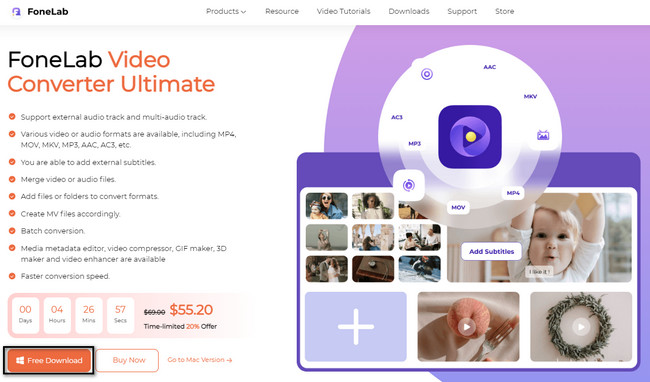
步驟 2選擇 工具箱 在給定的所有部分中工具頂部的圖標。 之後,您將看到許多用於處理視頻、音頻等的工具和功能。 您所要做的就是找到 檢索 軟件的工具。 之後,輸入 Volume Booster. 在這種情況下,這些工具將向您展示您可以使用的可能功能。 選擇 Volume Booster 在所有的結果中。
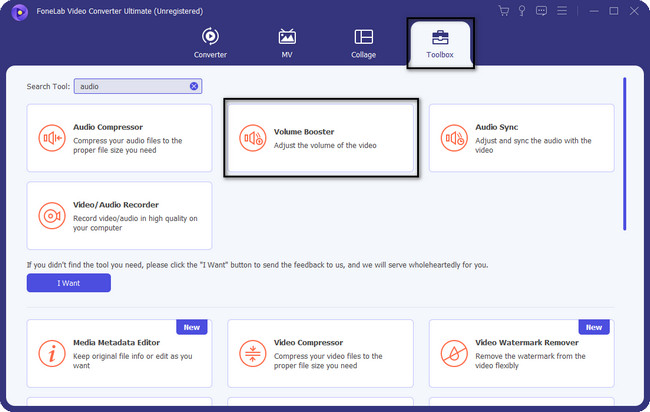
步驟 3裡面的 Volume Booster,點擊 加號 圖標上傳您的視頻。 另一方面,您可以打開 檔案總管 在您的計算機上並將 MP3 文件拖到軟件中。
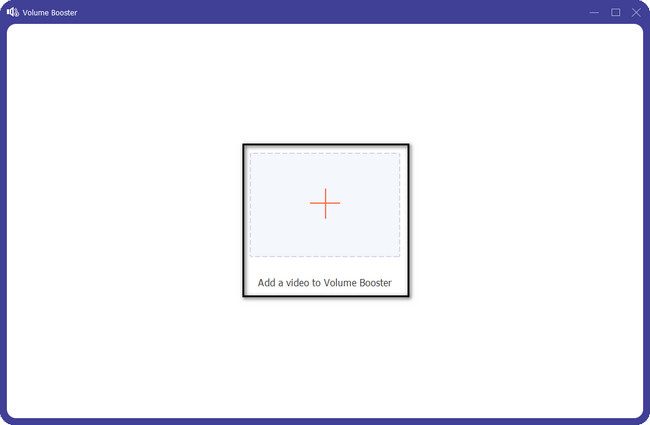
步驟 4在該工具的界面上,您將看到 體積 音頻工具。 之後,您將看到 體積 軟件左側的部分。 之後,使用調整音頻的音量 滑動線.
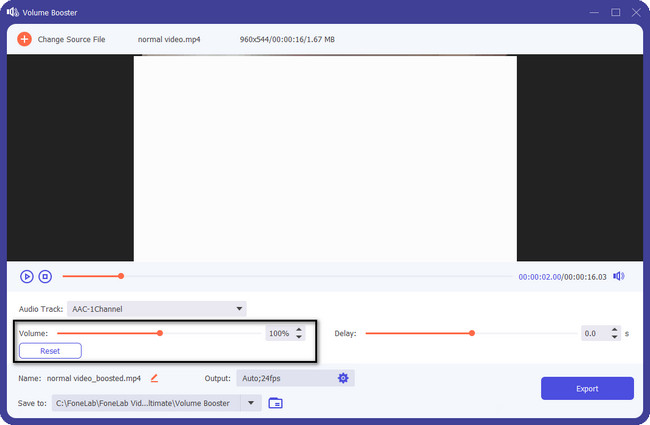
步驟 5在軟件的底部,您會看到 MP3 文件的位置。 如果要更改路徑,只需單擊 存到 按鈕。 一旦您對文件的結果感到滿意,請單擊 出口 工具右下角的按鈕。
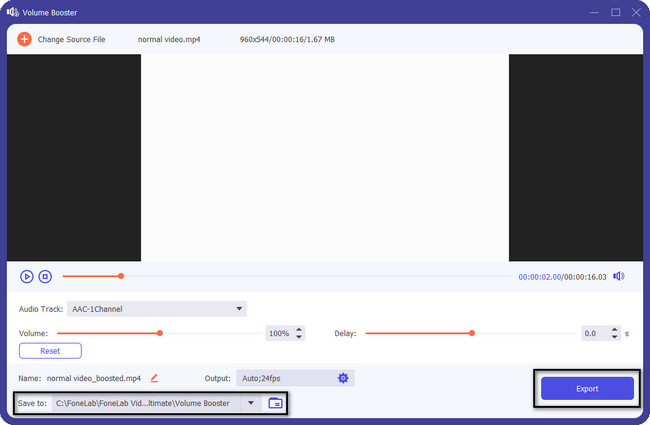
FoneLab 視頻轉換器終極版 是使您的 MP3 文件更響亮或更低的絕佳工具。 除了這個軟件,還有其他方法可以增加 MP3 文件的體積。 但是,下面的一些工具可以更改原始文件,將其轉換為新文件,並且加載速度較慢。 無論如何,你還想使用它們嗎? 繼續前行。
第 2 部分。如何通過 Audacity 使 MP3 更響亮
Audacity 通常用於在您的計算機或筆記本電腦上錄製現場音頻。 該工具支持多種操作系統。 示例包括 Windows、macOS、Linux 等! 除此之外,此工具在您使用時是免費的。 您還可以編輯或使用無數種效果,例如改變速度、音調、節奏等。 然而,一旦你使用這個工具,它就會改變你的 MP3 文件的實際波形。 在這種情況下,您應該先保存文件的原始副本 編輯它. 它用於備份目的。 一旦您不喜歡結果,您仍然擁有音頻的原始文件。 你還想試試這個工具嗎? 向下滾動。
步驟 1通過訪問他們的官方頁面下載它。 稍後,在您的計算機上設置該工具。 安裝 > 啟動 > 立即運行。 之後,單擊 文件 軟件頂部的按鈕。 之後,單擊 已提交 按鈕並上傳您要調節音量的音頻文件。
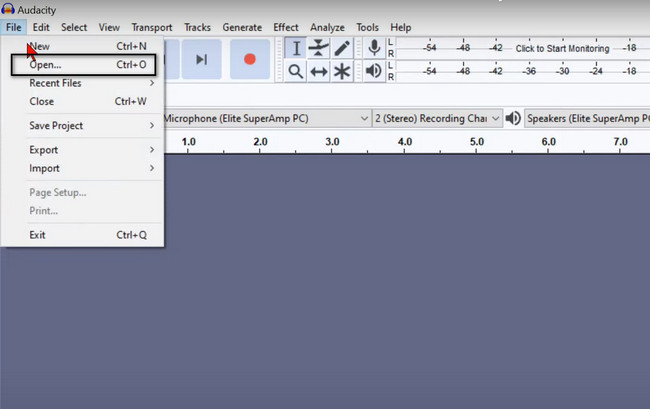
步驟 2在主界面的右側,調整音頻的音量。 您可以使用 成交量滑動線 做這件事的權利。 之後,將文件保存在您的計算機上。
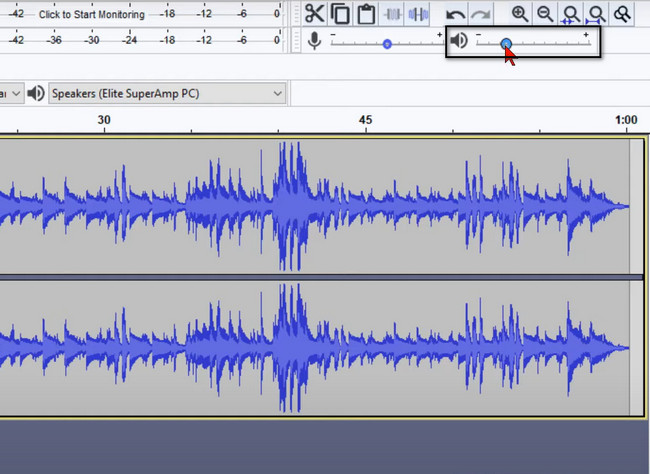
Video Converter Ultimate是最好的視頻和音頻轉換軟件,可以快速,高輸出圖像/聲音質量將MPG / MPEG轉換為MP4。
- 轉換任何視頻/音頻,例如MPG,MP4,MOV,AVI,FLV,MP3等。
- 支持1080p / 720p HD和4K UHD視頻轉換。
- 強大的編輯功能,如修剪,裁切,旋轉,效果,增強,3D等。
第 3 部分。如何使用 VLC 使 MP3 更響亮
使用 VLC 後,您會遇到無數頻道而不會干擾其他頻道。 除此之外,如果您想听音樂,它還支持多種音頻格式。 在這種情況下,該工具不會將您限制為您想听的任何音頻。 除此之外,這個工具還有很多功能。 您可以使用 VLC 轉換、觀看、編輯音頻等! 但是,有時此工具的加載速度比上述工具慢。 您將在每個步驟上花費更多時間,因為 VLC 經常滯後。 但是,它仍然可以幫助您提高 MP3 文件的音量。 如果您想使用此工具,請相應地按照以下步驟操作。
步驟 1在您的計算機上啟動 VLC 媒體播放器工具。 之後,將音頻文件上傳到軟件上。 你會看到 體積 媒體播放器右下角的圖標。 如果音量的百分比不夠,你需要自定義它。
步驟 2要增加音頻文件的音量,請轉到工具頂部的“工具”部分。 之後,單擊 偏好 > 介面 > 全部 > 介面 > 主界面 > Qt 鈕扣。 在右側,您將看到設置選項。 轉到顯示的最大音量並根據您的喜好進行調整。 稍後,單擊 節省 按鈕以保留所有更改。
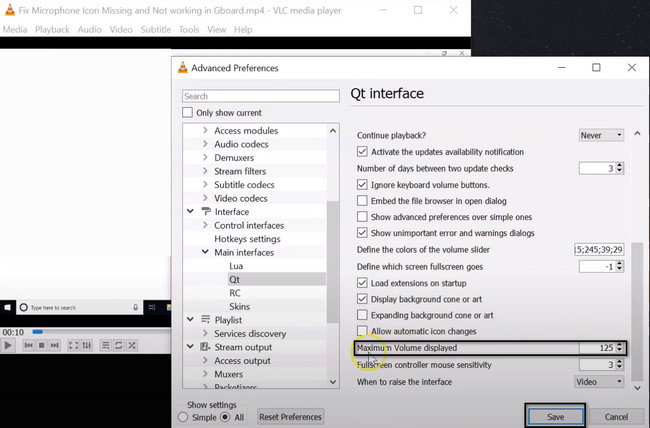
第 4 部分。常見問題解答 如何讓 MP3 更響亮
1. 256k MP3 比 128k 好嗎?
說到MP3的比特率,越高越好。 在這種情況下,256k MP3 優於 128k 文件。 在這種情況下,如果您想提高文件的音頻質量,只需升級其 kbps 即可。
2、為什麼MP3如此普及?
MP3 現在很流行,因為它可以很容易地存儲在您的計算機、筆記本電腦、手機等設備上。 除此之外,它的文件大小很小。 在這種情況下,它不會佔用您設備的太多存儲空間。
Video Converter Ultimate是最好的視頻和音頻轉換軟件,可以快速,高輸出圖像/聲音質量將MPG / MPEG轉換為MP4。
- 轉換任何視頻/音頻,例如MPG,MP4,MOV,AVI,FLV,MP3等。
- 支持1080p / 720p HD和4K UHD視頻轉換。
- 強大的編輯功能,如修剪,裁切,旋轉,效果,增強,3D等。
FoneLab 視頻轉換器終極版 是一種可以在不破壞原始文件的情況下使您的 MP3 文件更響亮的工具。 此工具不僅僅是讓您的 MP3 聲音更大。 您可以為您的文件轉換、拼貼等! 您只需要將它下載到您的計算機上。
